很多人在PS中都做不好极坐标效果。基本上生成的极坐标效果中有一条非常不一致的线。那么如何在PS中制作极坐标效果呢?本期小编为大家带来如何在PS中制作极坐标效果的介绍。快来看看吧。

PS做极坐标效果方法介绍:
1.我们需要将图像裁剪成正方形。

2、然后使用菜单栏中的【滤镜】-【扭曲】-【剪切】将所有剪切边拉到最左或最右。
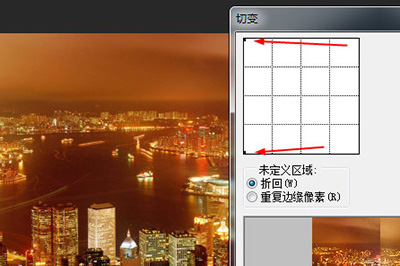
3、此时图像中会出现一条分割线,我们可以使用【涂抹工具】对其进行涂抹,以掩盖效果。
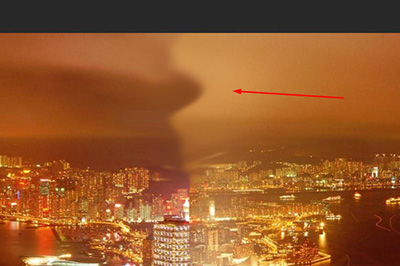
4、然后继续点击【图像】-【图像旋转】-【垂直翻转画布】将图像翻转过来。
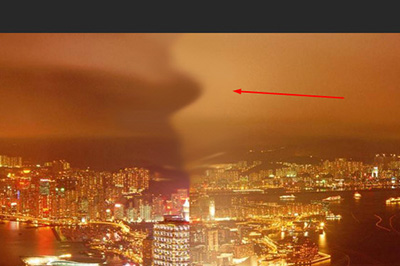
5、最后一步,使用【滤镜】-【扭曲】-【极坐标】,就可以看到良好的城市极坐标渲染效果了。

PS推荐下载:
Photo Shop 2020(点击查看):一款功能强大的图像编辑和处理软件。在程序中,您可以编辑和修改图像、图形和文本等许多方面。同时,这个程序的操作难度也不是很大。即使没有太多专业知识的用户也可以轻松处理照片。
以上是小编给大家分享的PS做极坐标效果方法介绍。如果您想了解更多,请关注本站。小编将持续为您更新更多相关攻略。
上一篇:崩坏3梅比乌斯6.8装备怎么选 崩坏3梅比乌斯6.8乐土选择思路
下一篇:最后一页